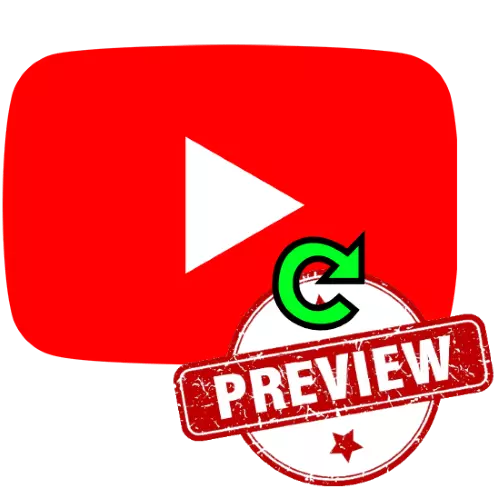
DÔLEŽITÉ! Ďalšie pokyny naznačujú, že už máte obrázok vhodný pre video hosting!
Možnosť 1: Počítač
Vykonajte operáciu je oveľa jednoduchšie z počítača, cez prehliadač a webovú verziu YouTube. Náš autor už opísal postup a všetky svoje nuansy v samostatnej príručke, takže odkaz ďalej na získanie častí.
Čítajte viac: Uview Video na YouTube
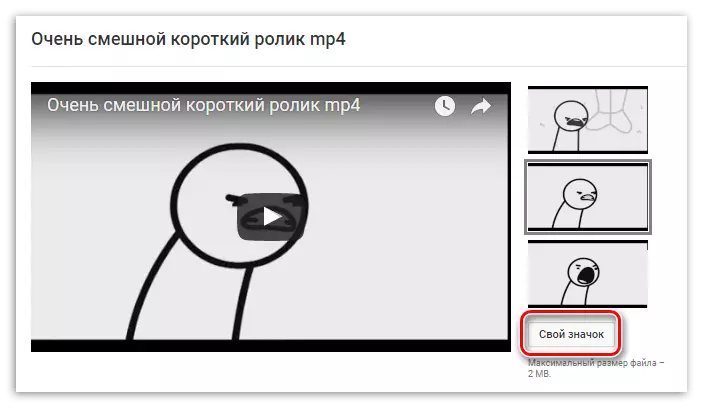
Možnosť 2: Mobilné zariadenia
Na gadgets beží Android a iOS / iPados, požadovaný postup sa vykonáva pomocou aplikácie "YouTube Creative Studio", ktorá sa nachádza na trhu hry a App Store.
- Spustite program a v okne Ovládacieho panela klepnite na valček, ktorého chcete zmeniť.
- Kliknite na tlačidlo s obrázkom ceruzky.
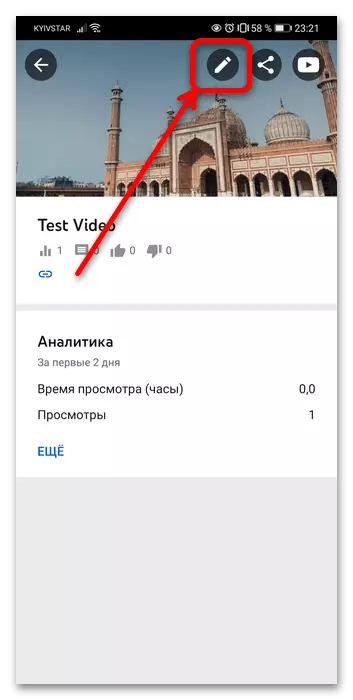
Opakujte túto operáciu na nasledujúcej obrazovke.
- Tu použite položku "Tvoja ikona" - jeho umiestnenie je indikovaná na screenshot.
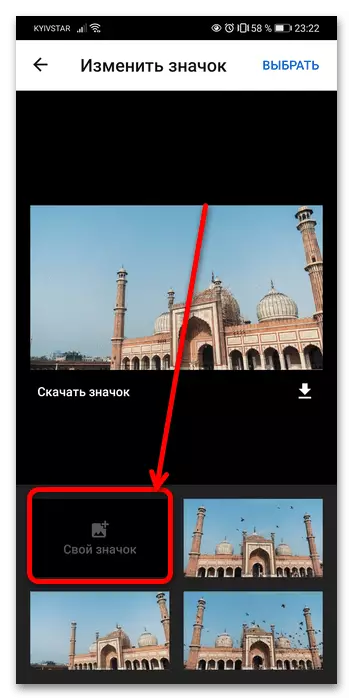
Uveďte povolenie aplikácie na prístup k systému súborov v prípade potreby.
- Ak chcete načítať obrázok, zvyčajne potrebujete potvrdiť účet, ak to nebolo vykonané skôr. Vykonajte túto operáciu sa odporúča z počítača, nájdite podrobnosti v odkazu na odkaz nižšie.
Prečítajte si viac: Potvrdenie účtu YouTube
Urobte to, použite galériu (iOS) alebo správcu súborov (Android) na výber obrázka.
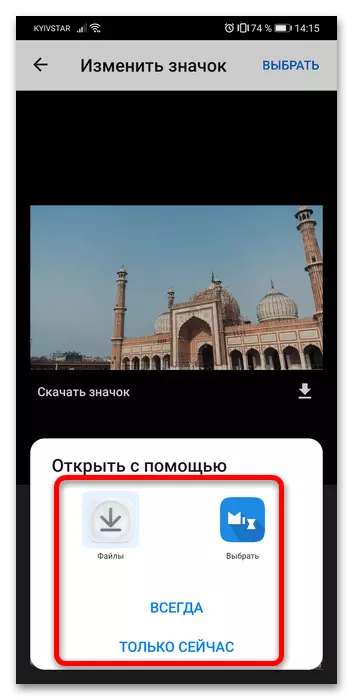
Ak systém zistí, že obraz nezodpovedá kritériám pre povolenie a hlasitosť, potom dostanete varovanie.
- Počkajte, kým sa nebude vložená budúcnosť ukážkov, potom na použitie zmien, kliknite na tlačidlo "Uložiť".
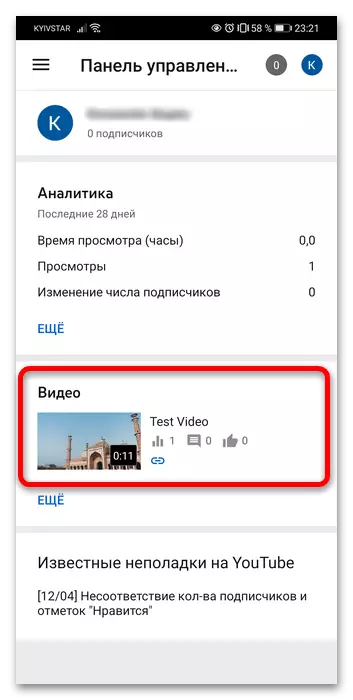
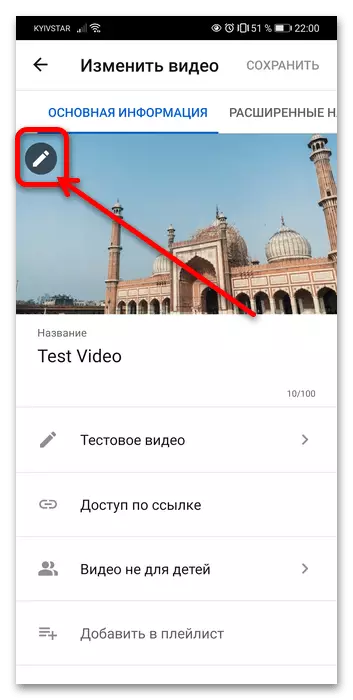
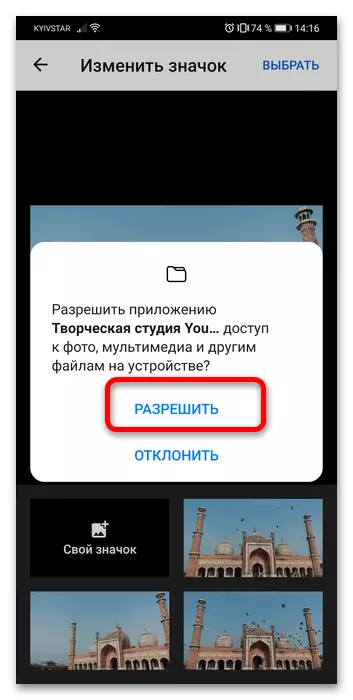
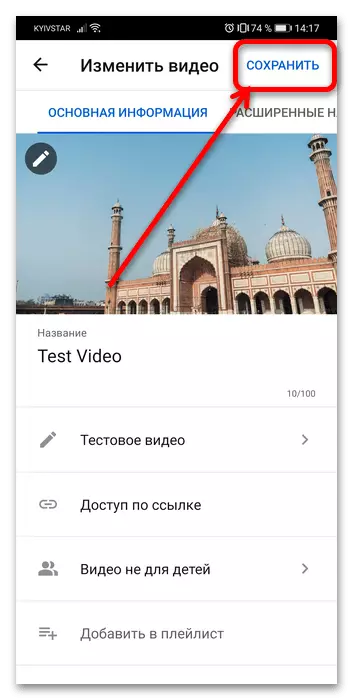
Ready - teraz musíte počkať, kým sa údaje neaktualizujú na samotnej služby, zvyčajne neberie veľa času.
